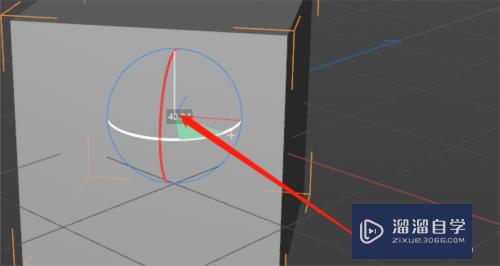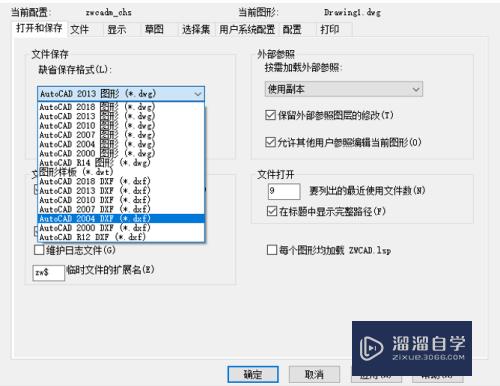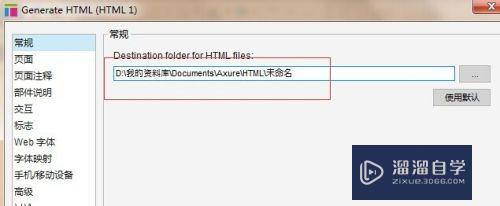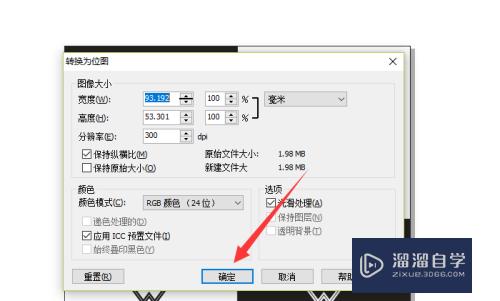PS中如何给图形添加噪点装饰(ps图层添加噪点)优质
相信大家经常有看到动画片里卡通人物身上有噪点式阴影或装饰。这些效果都显的很有特色。今天我们就来看一下怎么在PS图形添加噪点。
想要玩转“PS”。快点击此入口观看免费教程→→
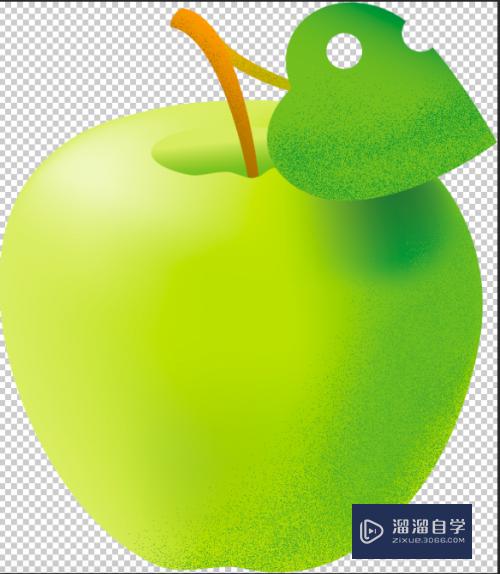
工具/软件
硬件型号:Mac Book
系统版本:Mac os
所需软件:PS2019
方法/步骤
第1步
第一步。在AI中打开准备好的AI矢量文件。点击文件-导出。选择PSD格式。
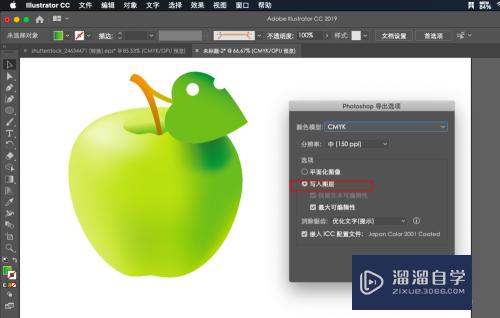
第2步
第二步。用PS打开刚才导出的PSD文件。展开图层面板。可以看到苹果是一个个分层的。
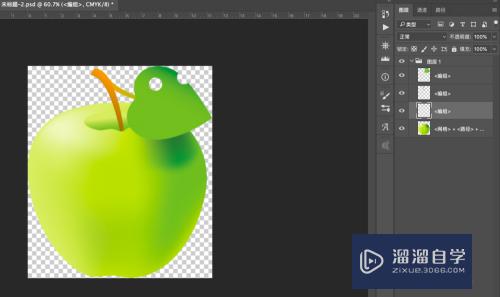
第3步
第三步。选中苹果图层。在它上方新建一个空白图层。图层混合模式改为溶解。向下创建剪切蒙版。
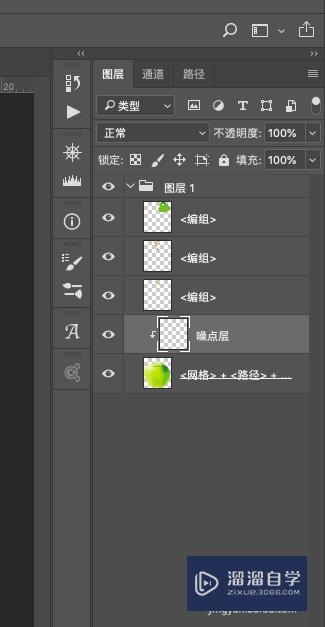
第4步
第四步。选用柔边画笔。吸取深一些的绿色做前景色。画笔直径设小一些。在空白图层上涂抹。
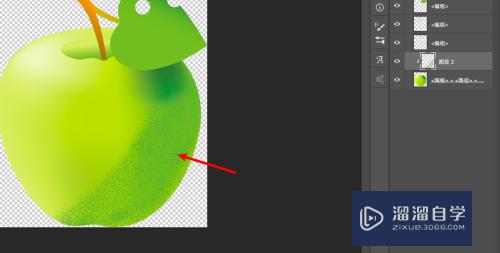
第5步
第五步。过渡区不自然的时候。可以添加图层蒙版。用黑色柔边画笔涂一下。
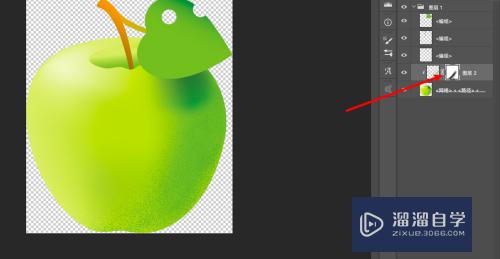
第6步
第六步。叶子和叶柄处也同样处理。注意噪点的颜色以图形底色为准。只需比底色稍暗一些即可。最后完成如图:
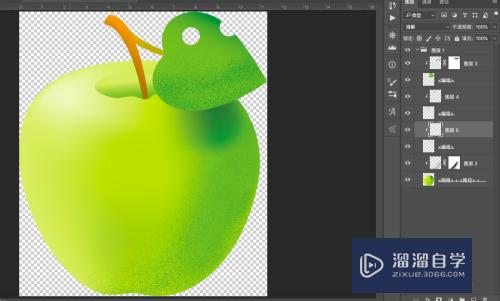
总结
1。在AI中打开准备好的AI矢量文件。点击文件-导出。选择PSD格式。
2。用PS打开刚才导出的PSD文件。展开图层面板。可以看到苹果是一个个分层的。
3。选中苹果图层。在它上方新建一个空白图层。图层混合模式改为溶解。向下创建剪切蒙版。
4。选用柔边画笔。吸取深一些的绿色做前景色。画笔直径设小一些。在空白图层上涂抹。
5。过渡区不自然的时候。可以添加图层蒙版。用黑色柔边画笔涂一下。
6。叶子和叶柄处也同样处理。注意噪点的颜色以图形底色为准。只需比底色稍暗一些即可。
以上关于“PS中如何给图形添加噪点装饰(ps图层添加噪点)”的内容小渲今天就介绍到这里。希望这篇文章能够帮助到小伙伴们解决问题。如果觉得教程不详细的话。可以在本站搜索相关的教程学习哦!
更多精选教程文章推荐
以上是由资深渲染大师 小渲 整理编辑的,如果觉得对你有帮助,可以收藏或分享给身边的人
本文地址:http://www.hszkedu.com/73901.html ,转载请注明来源:云渲染教程网
友情提示:本站内容均为网友发布,并不代表本站立场,如果本站的信息无意侵犯了您的版权,请联系我们及时处理,分享目的仅供大家学习与参考,不代表云渲染农场的立场!